WPS PPT將文字制作成圖片的方法
時間:2022-12-09 08:57:31作者:極光下載站人氣:325
wps是小伙伴們經常會使用的一款軟件,平時只要有需要編輯文檔的情況都會通過該軟件來編輯,該軟件支持各種文檔的編輯,比如平時大家想要在Wps軟件中制作PPT文件,那么就會新建演示文稿進行操作,并且有的時候想要在幻燈片中編輯文字,并且將文字制作為圖片的形式來保存,那么該怎么操作呢,其實只要將我們插入一個文本框,將文字內容輸入之后,將文本框選中然后進行復制粘貼為圖片就可以了,具體的操作方法小編已經給大家整理出來了,需要的小伙伴可以看看哦,希望小編的方法教程可以幫助到大家。
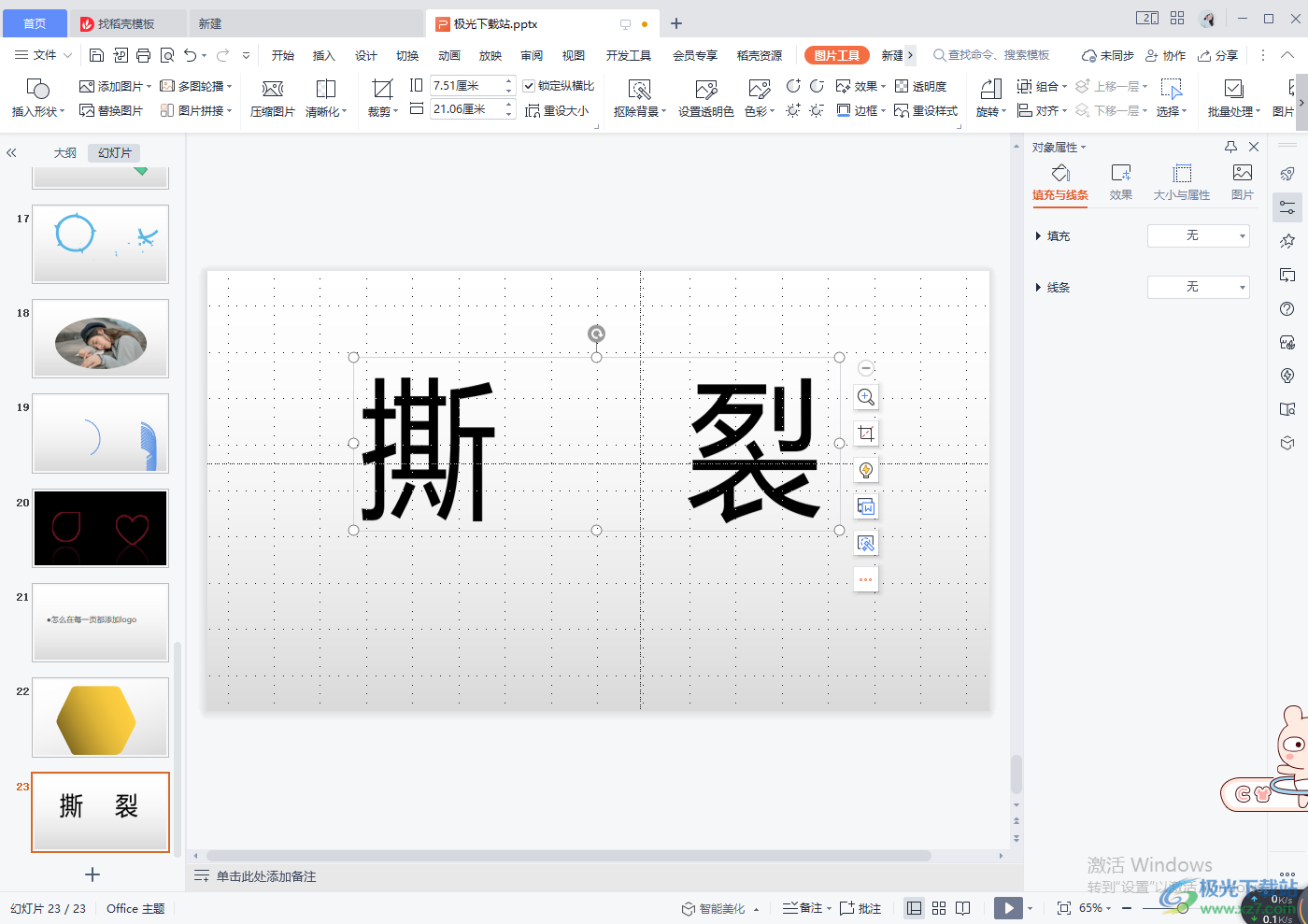
方法步驟
1.首先我們需要在幻燈片中國輸入自己想要編輯的文字,那么我們要插入一個文本框來編輯,在【插入】的選項下,點擊【文本框】進行插入,在框中輸入自己想要編輯的文字內容,并且將文字選中設置一下文字的大小等操作。
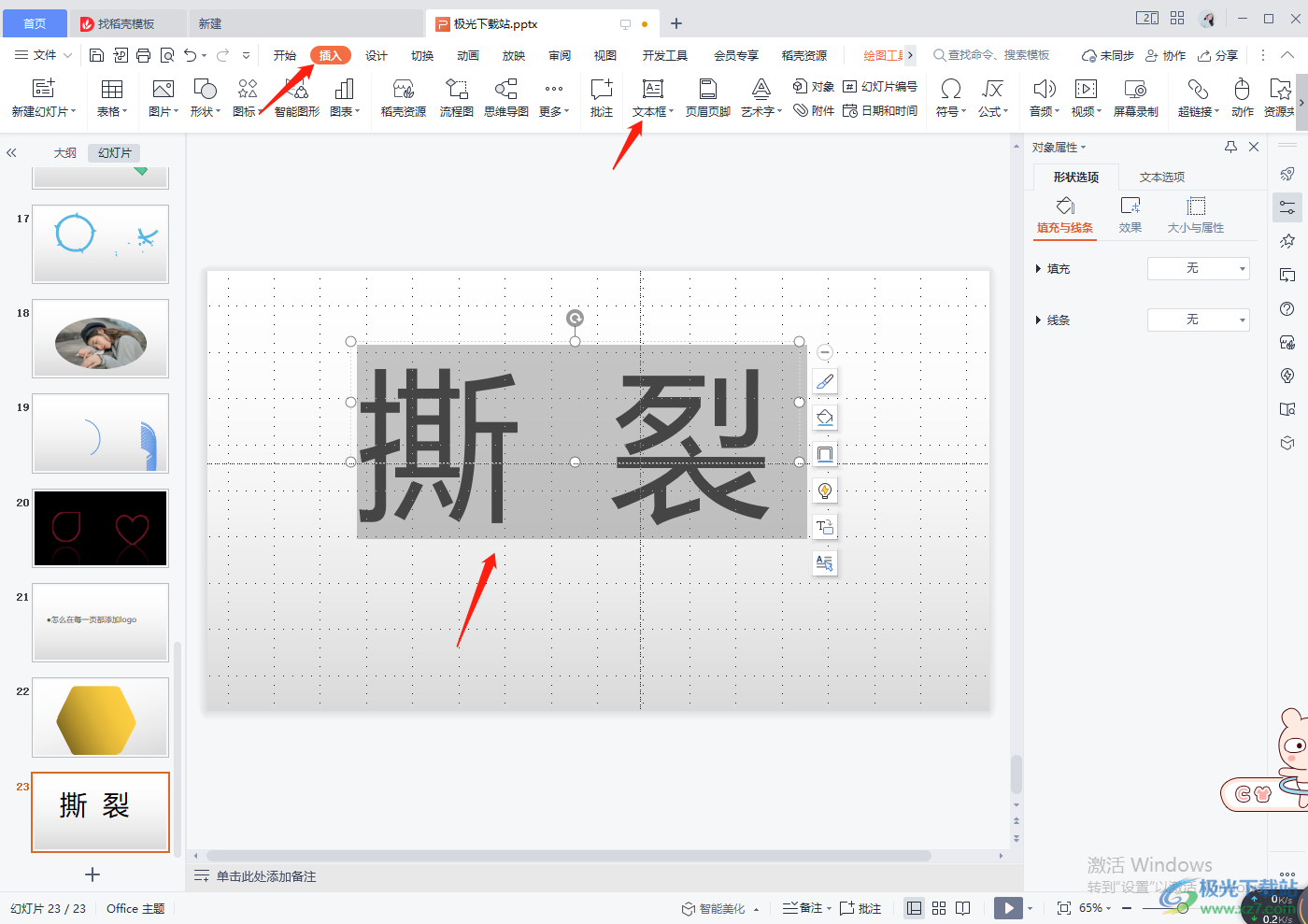
2.之后用鼠標點擊一下剛剛插入的文本框的邊框,使文本框的邊框顯示為實線,然后右鍵點擊選擇【復制】。
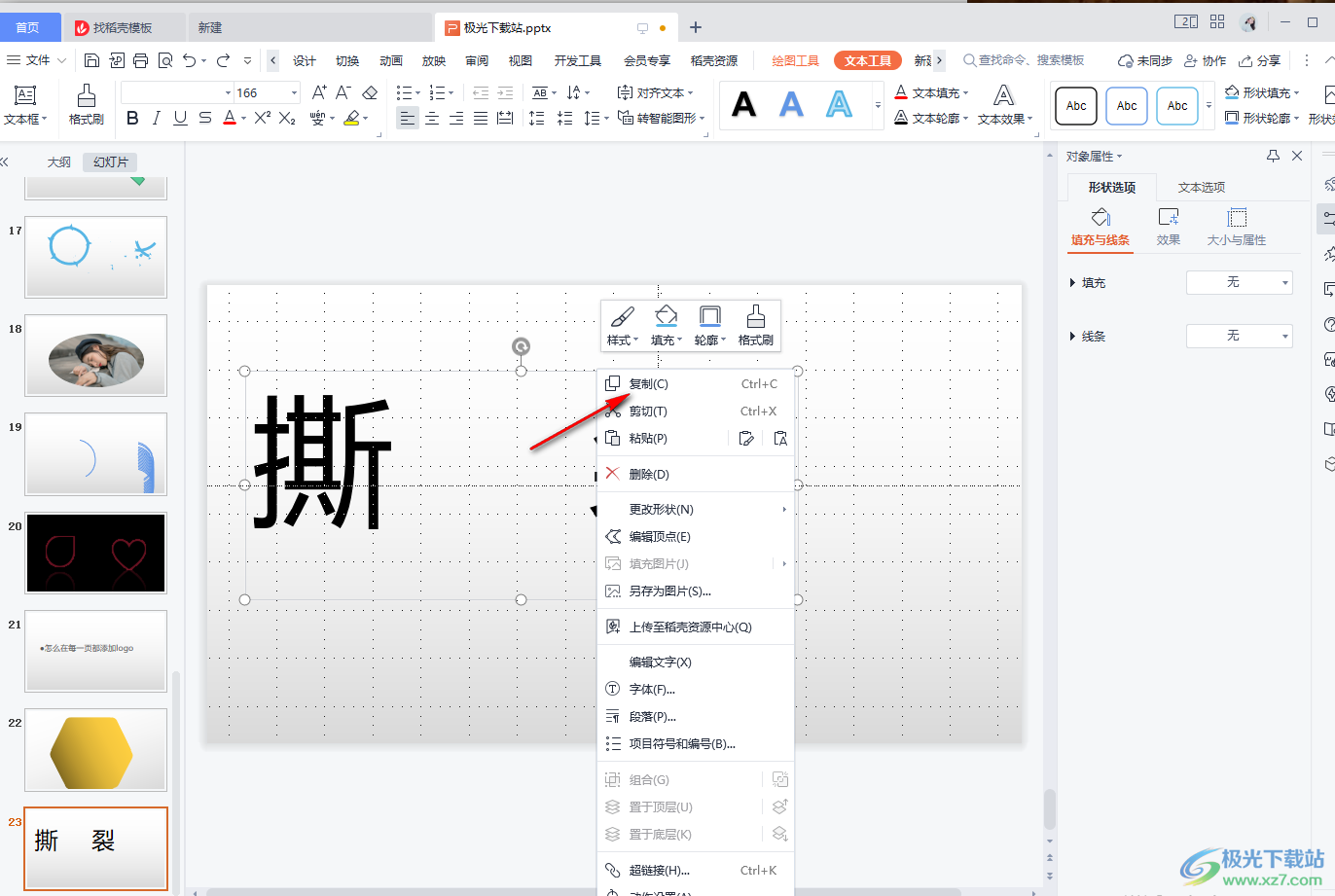
3.復制之后,再右鍵點擊一下在彈出的菜單選項中選擇粘貼為【圖片】,如圖所示。
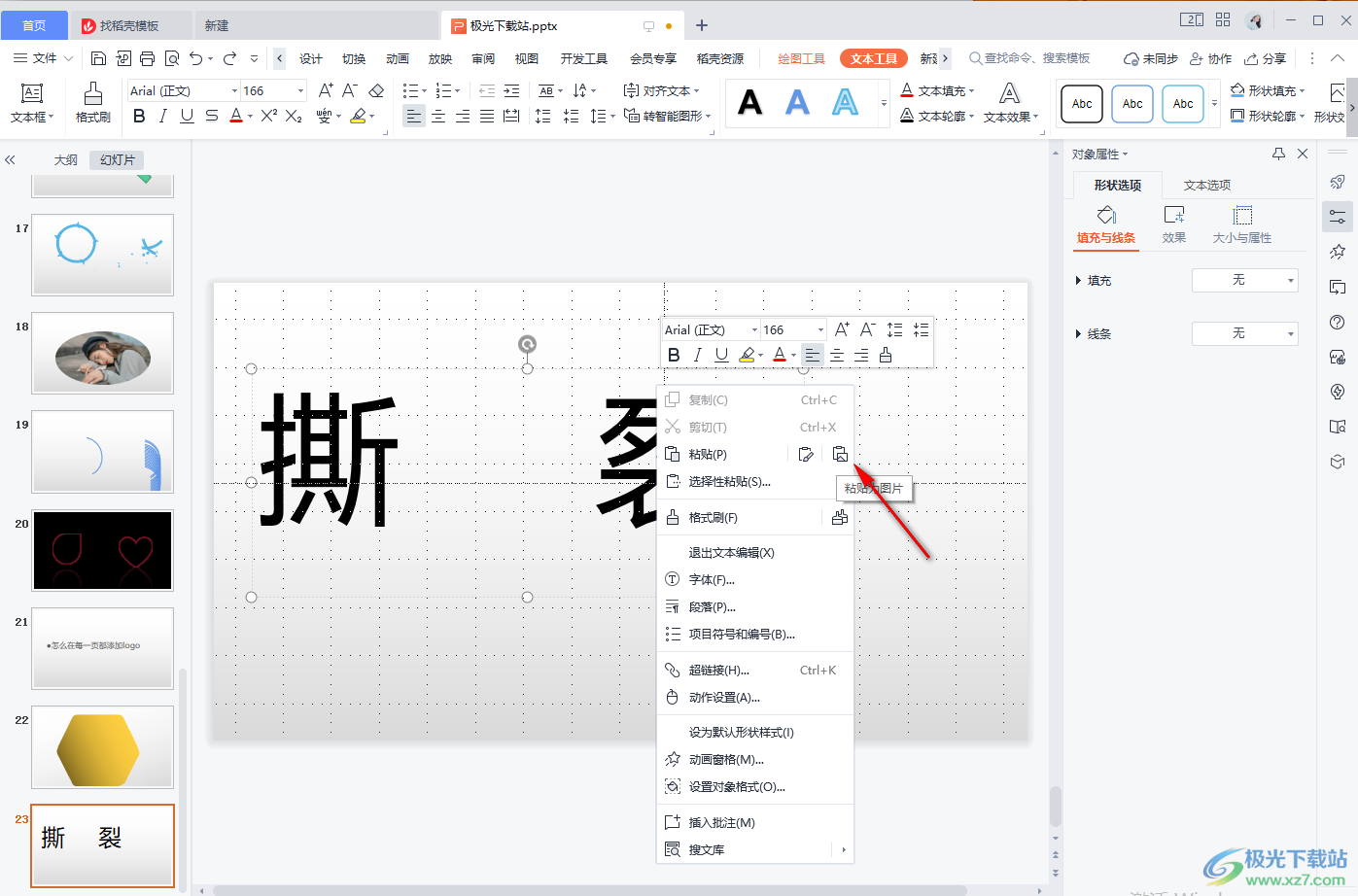
4.接著我們的文字就粘貼顯示為圖片了,這時我們需要將剛剛插入的文字文本框刪除點擊,你可以直接按下刪除鍵進行刪除,或者右鍵點擊一下選擇【刪除】選項進行刪除。
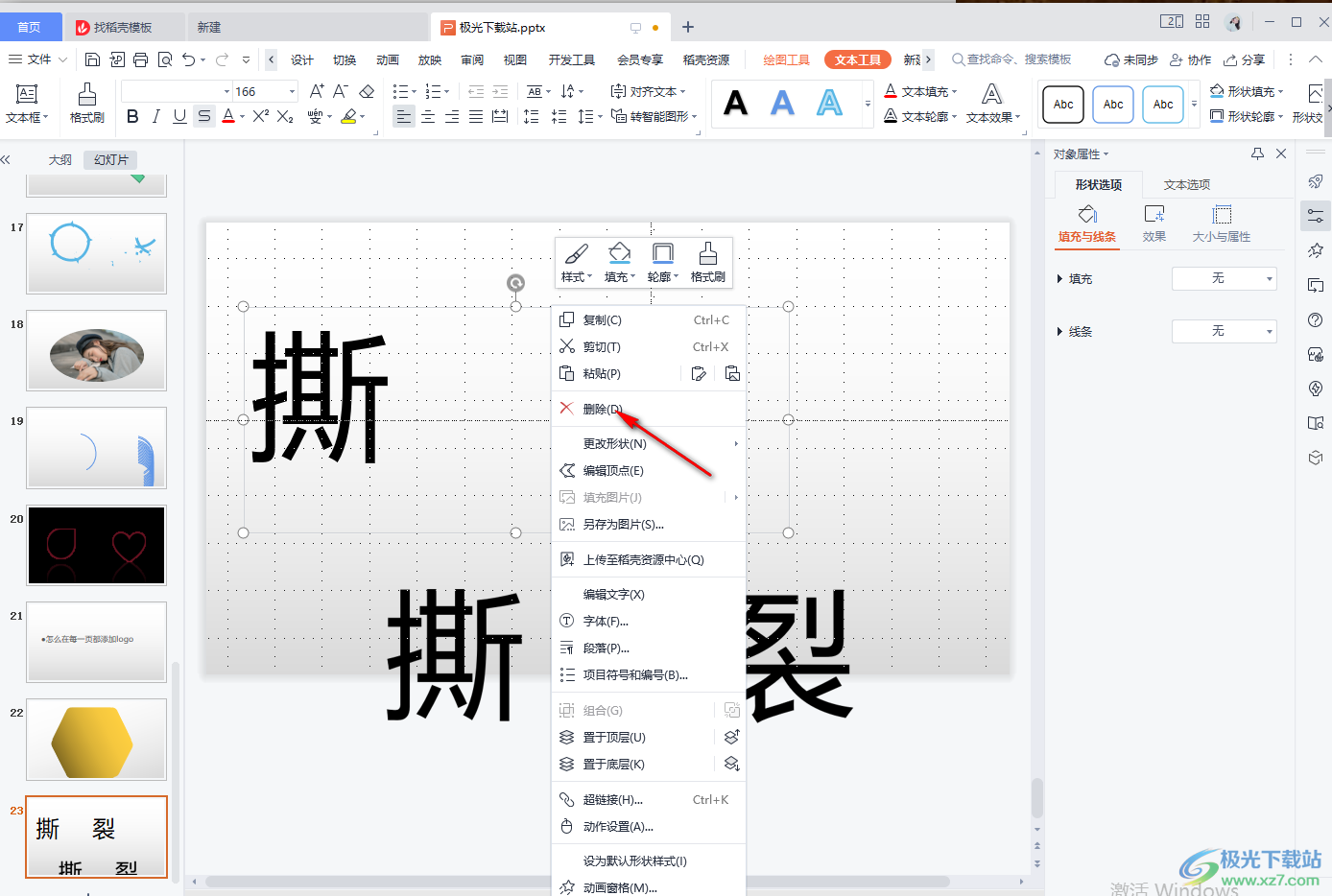
5.之后我們可以給圖片進行裁剪一下,讓文字圖片更加貼合自己的制作,那么點擊【圖片工具】下的片【裁剪】按鈕,根據(jù)自己的需要對圖片進行裁剪操作,如圖所示。
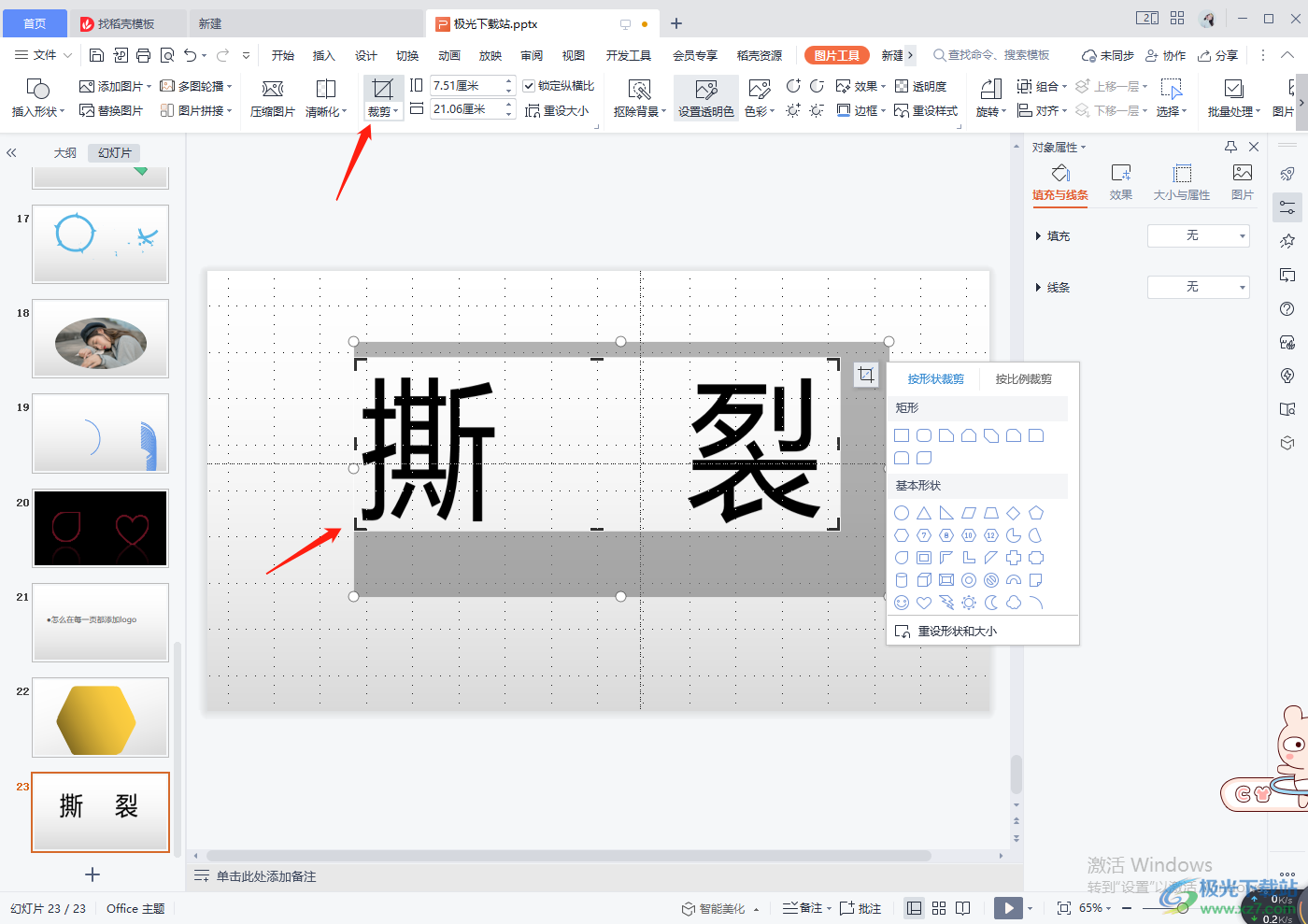
6.裁剪完成之后,你可以將圖片進行保存在電腦中,用鼠標右鍵點擊一下選擇【另存為圖片】,在復選項中選擇【另存選中的圖片】,如圖所示。
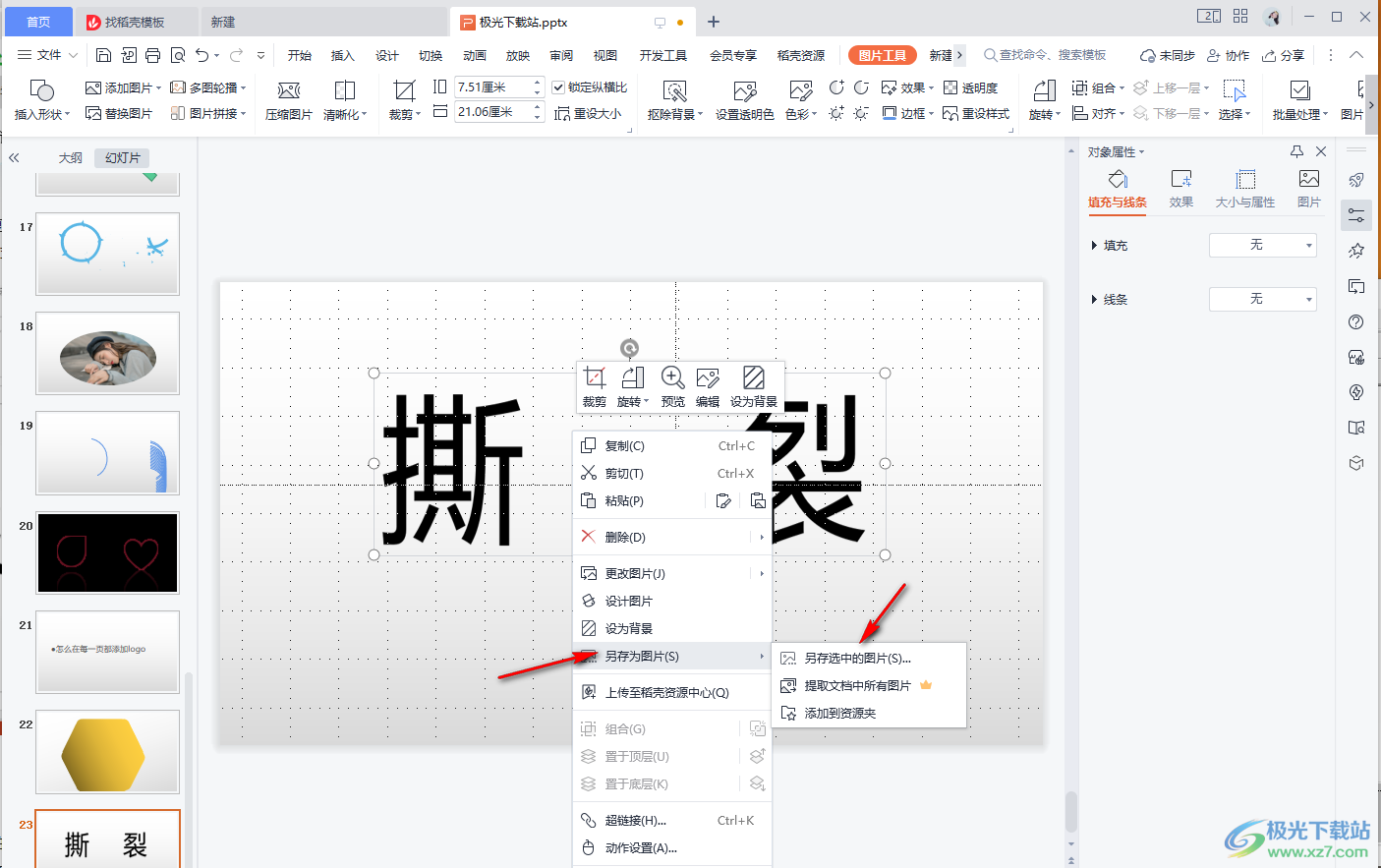
以上就是關于如何使用WPS PPT將文字制作為圖片的具體操作方法,該操作方法可以將文字粘貼為圖片來顯示與保存,特別是一些小伙伴想要將自己的姓名或者簽名制作成一張圖片,那么就可以通過上述方法來操作一下,需要的話快試試吧。

大小:240.07 MB版本:v12.1.0.18608環(huán)境:WinAll
- 進入下載
相關推薦
相關下載
熱門閱覽
- 1百度網盤分享密碼暴力破解方法,怎么破解百度網盤加密鏈接
- 2keyshot6破解安裝步驟-keyshot6破解安裝教程
- 3apktool手機版使用教程-apktool使用方法
- 4mac版steam怎么設置中文 steam mac版設置中文教程
- 5抖音推薦怎么設置頁面?抖音推薦界面重新設置教程
- 6電腦怎么開啟VT 如何開啟VT的詳細教程!
- 7掌上英雄聯(lián)盟怎么注銷賬號?掌上英雄聯(lián)盟怎么退出登錄
- 8rar文件怎么打開?如何打開rar格式文件
- 9掌上wegame怎么查別人戰(zhàn)績?掌上wegame怎么看別人英雄聯(lián)盟戰(zhàn)績
- 10qq郵箱格式怎么寫?qq郵箱格式是什么樣的以及注冊英文郵箱的方法
- 11怎么安裝會聲會影x7?會聲會影x7安裝教程
- 12Word文檔中輕松實現(xiàn)兩行對齊?word文檔兩行文字怎么對齊?
網友評論